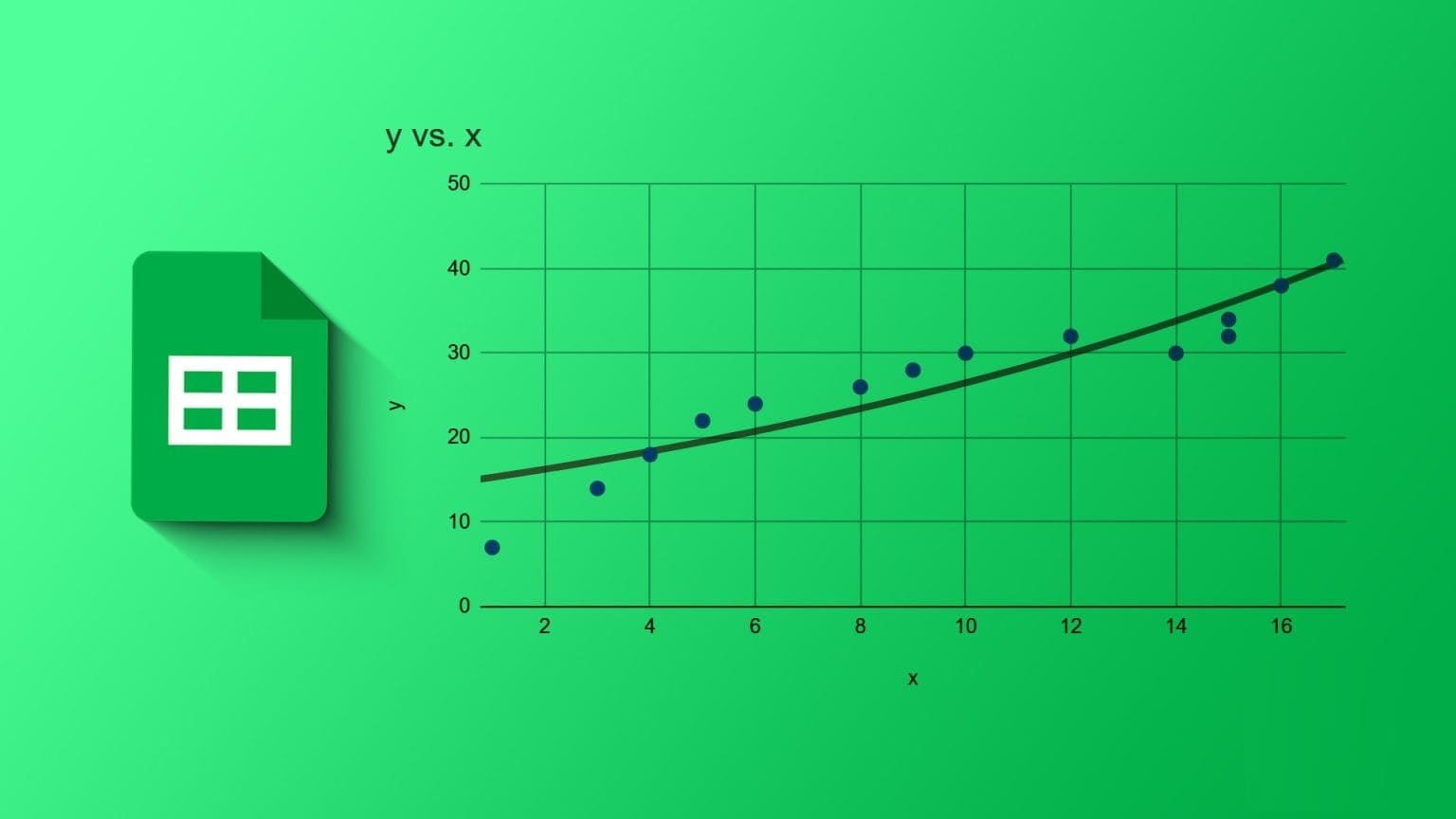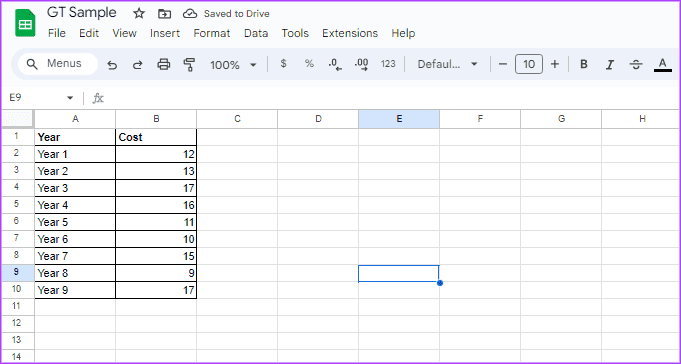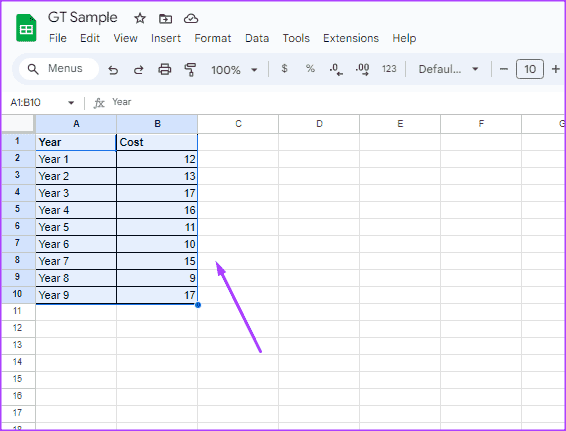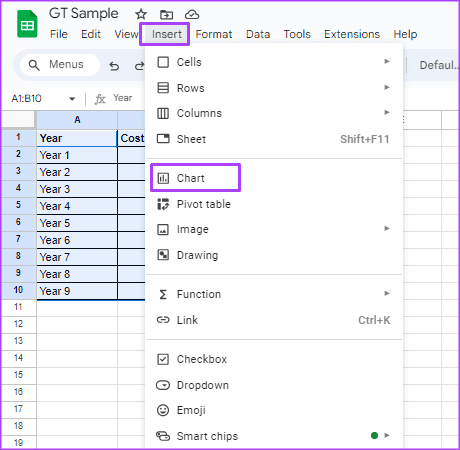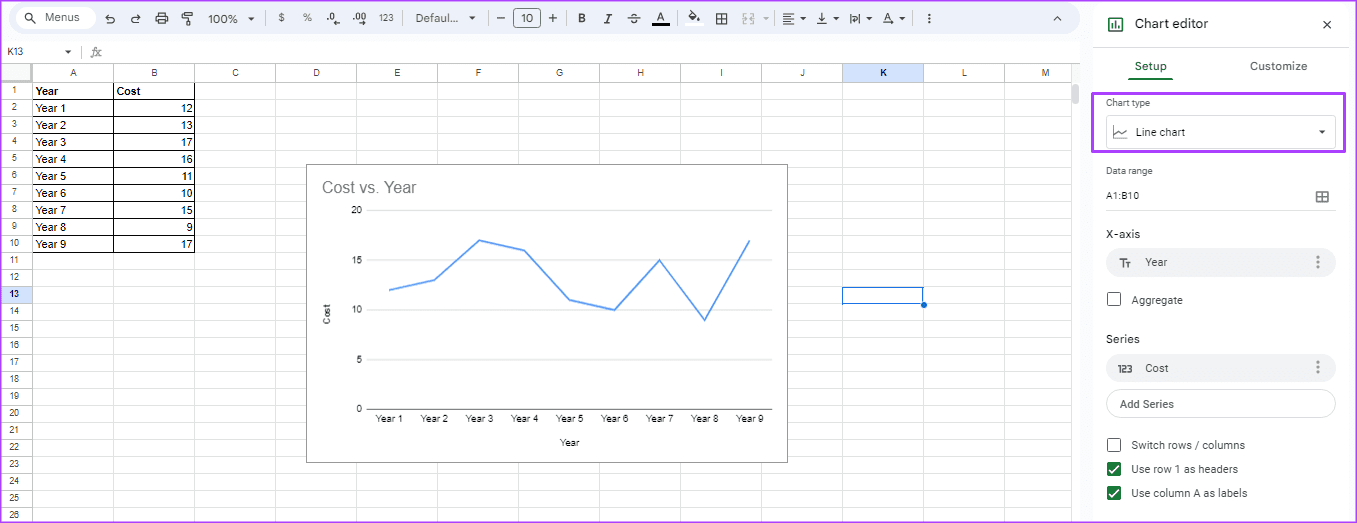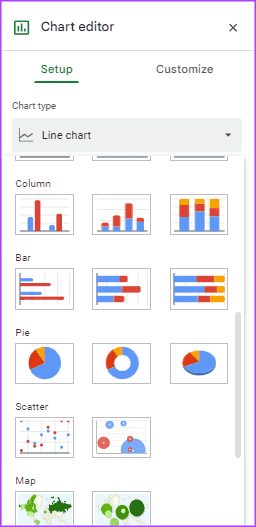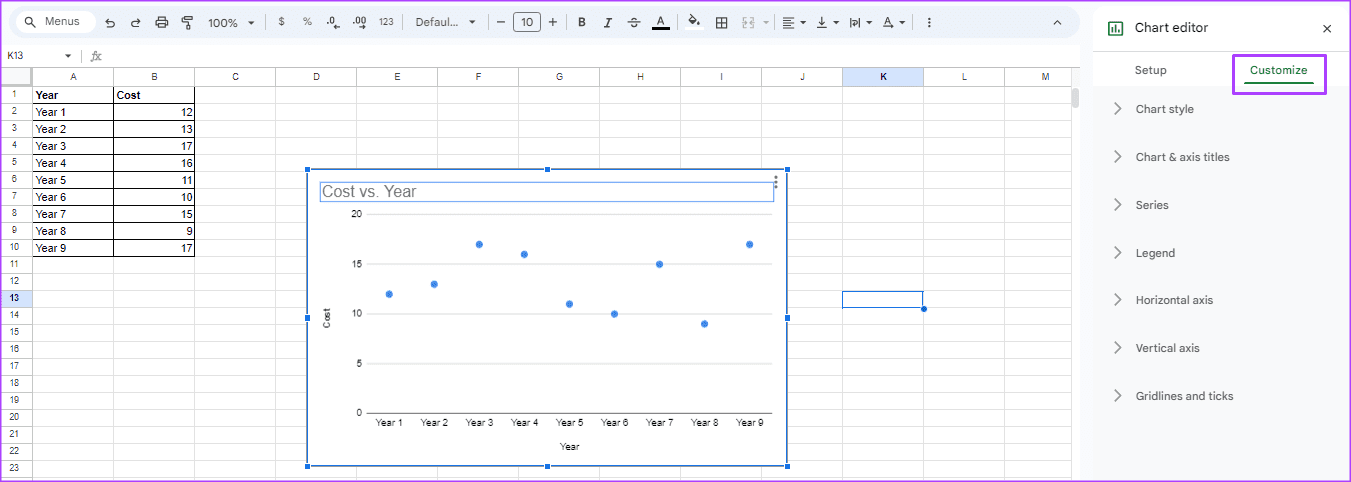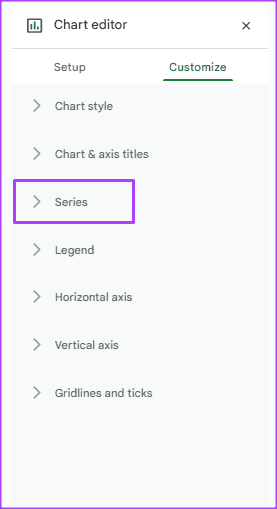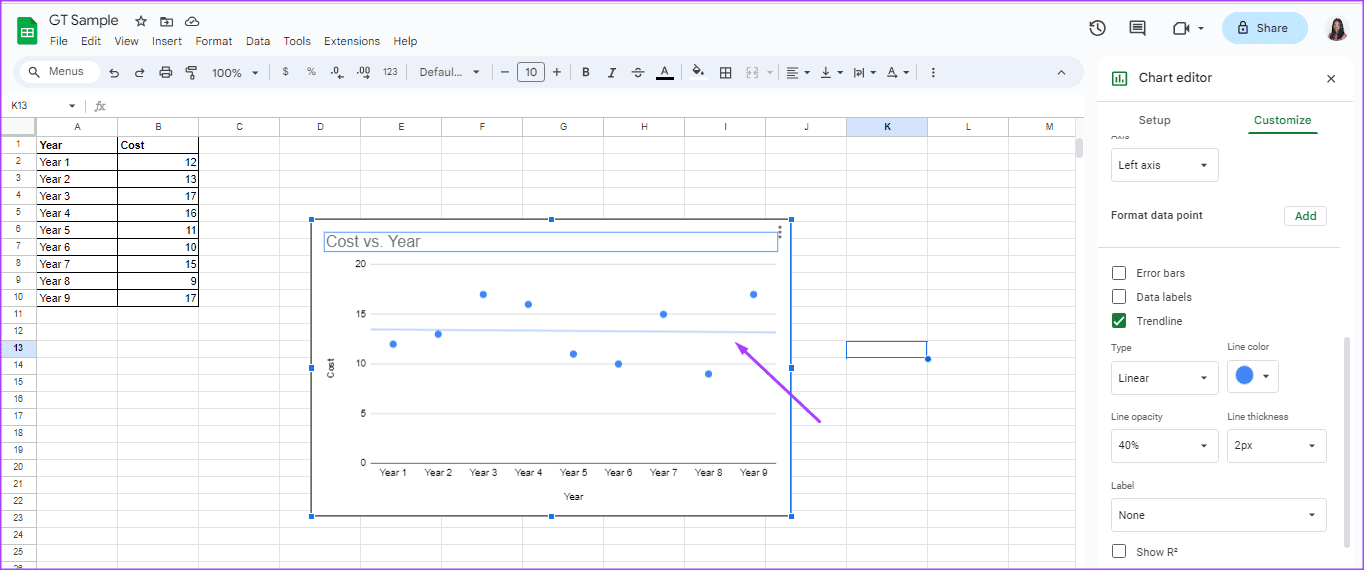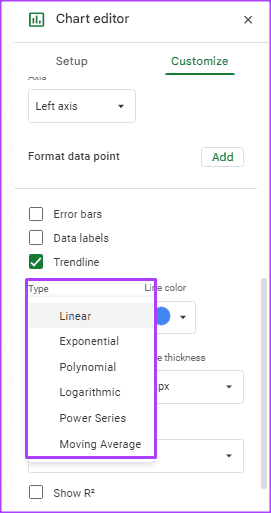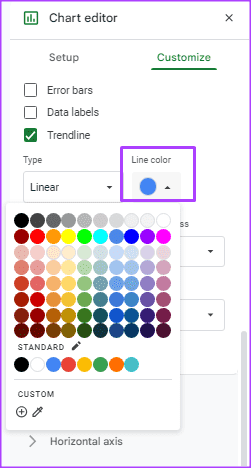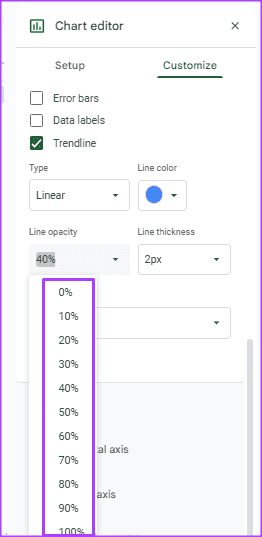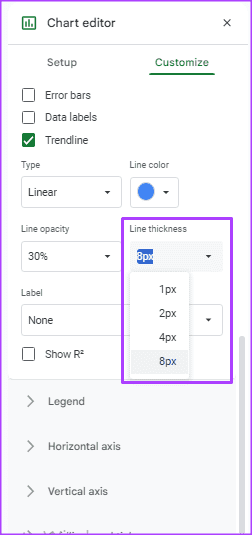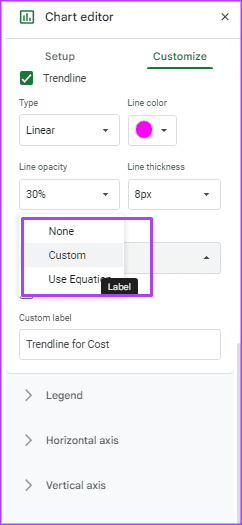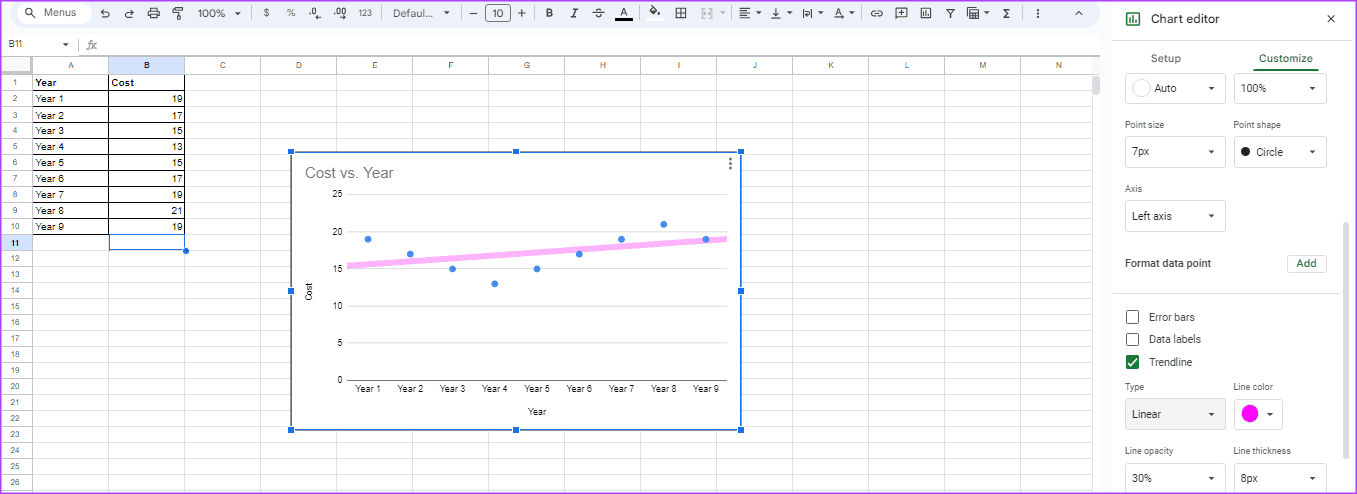Google 스프레드시트 차트에 추세선을 추가하고 맞춤설정하는 방법
Google 스프레드시트를 사용하면 데이터 입력 및 분석과 관련된 작업을 수행할 수 있습니다. 차트와 그래프는 단순한 숫자보다 더 나은 시각적 관점을 제공할 수 있습니다. 데이터 시각화의 장점 중 하나는 다음과 같습니다. 복잡한 데이터 분석에 도움 그리고 이해하기 쉽습니다. 차트에서 추세선을 사용하는 것은 Google 스프레드시트에서 데이터 시각화 요소를 활용하는 기본 방법 중 하나입니다.
Google 스프레드시트에 추세선을 삽입하면 스프레드시트 뷰어가 차트 데이터의 움직임을 쉽게 따라갈 수 있습니다. 예를 들어, 차트의 데이터가 시간에 따른 품목 가격의 변화를 나타내는 경우 추세선은 최고치와 최저치 기간을 강조합니다. Google 스프레드시트에서 추세선을 추가하고 맞춤설정하는 방법은 다음과 같습니다.
Google 스프레드시트에서 차트를 만드는 방법
추세선의 목적은 데이터의 패턴을 강조하는 것입니다. 따라서 Google Sheets 파일에 추세선을 추가하려면 먼저 차트를 삽입해야 합니다. 차트는 데이터를 시각화하므로 추세선을 더 쉽게 삽입할 수 있습니다. Google 스프레드시트에서 차트를 만드는 방법은 다음과 같습니다.
단계1 : 열다 Google 스프레드 시트 좋아하는 웹 브라우저에서.
단계2 : 새 통합 문서를 만들고 차트에 대한 고유한 데이터 세트를 입력하거나 데이터 세트가 있는 기존 통합 문서를 엽니다.
3단계: 퍄퍄퍄 세포 차트에 포함하고 싶은 항목입니다.
단계4 : 메뉴 클릭삽입"상단에서 선택"예정” 상황에 맞는 메뉴에서. 그러면 스프레드시트 오른쪽에 차트 편집기가 시작됩니다.
단계5 : 차트 편집기에서 목록 드롭다운 유형 차트.
6단계: 차트 편집기에서 원하는 차트 유형을 선택하세요. 막대, 선, 열 또는 분산형 차트에 추세선을 추가할 수 있습니다.
Google 스프레드시트에 추세선을 추가하는 방법
원하는 차트 유형을 Google 스프레드시트에 삽입한 후 추세선을 추가하는 방법은 다음과 같습니다.
단계 1: 추세선을 추가하려는 차트를 더블클릭하세요. 그러면 스프레드시트 오른쪽에 차트 편집기가 시작됩니다.
단계2 : 상단에 차트 편집기, 기호를 클릭 탭을 사용자 정의합니다.
3단계로: 찾기 목록 문자열을 드롭다운합니다.
4 단계: 추세선 옆의 체크박스를 선택하세요. 차트에 선이 나타나는 것을 볼 수 있습니다.
Google 스프레드시트에서 추세선을 맞춤설정하는 방법
차트에 추세선을 추가한 후 모양을 변경하여 Google 스프레드시트에 표시되는 방식을 맞춤설정할 수 있습니다. 수행 방법은 다음과 같습니다.
단계1 : 추세선 상자 아래에 유형이 표시됩니다. 유형 아래의 드롭다운 메뉴를 클릭하여 다음 옵션 중에서 추세선 패턴을 선택하세요.
- 헠헠: 직선 패턴으로 흐르는 데이터에 가장 적합합니다.
- 지수: 값에 비례하여 오르락내리락하는 데이터의 경우
- 다항식: 다양한 패턴을 갖는 데이터의 경우
- 대수: 하락하거나 상승한 후 평탄화되는 데이터의 경우
- 파워 시리즈: 현재 값에 비례하여 일정한 비율로 감소하거나 증가하는 데이터입니다.
- 이동 평균: 불안정한 데이터의 경우
단계2 : 선 색상 아래의 드롭다운 메뉴를 클릭하여 팔레트에서 추세선 색상을 선택합니다.
3단계: 차트의 추세선 가시성을 사용자 정의하려면 선 불투명도 아래의 드롭다운 메뉴를 클릭하세요. 불투명도 0%에서 100% 사이의 옵션 중에서 선택할 수 있습니다.
단계4 : 추세선의 두께를 사용자 정의하려면 선 두께 아래의 드롭다운 메뉴를 클릭하세요. 두께를 선택하실 수 있습니다 1px, 2px, 4px 및 8px.
단계5 : 드롭다운 메뉴 클릭라벨”을 클릭하여 추세선에 라벨을 추가하세요. 맞춤 라벨이나 이에 상응하는 라벨 중에서 선택할 수 있습니다.
Google Sheets에서 데이터 확인 사용
Google 스프레드시트에서 추세선을 추가하고 맞춤설정한 후 파일에 보호 기능을 추가하여 차트에 사용된 데이터가 원하는 형식을 유지하도록 할 수 있습니다. 한 가지 예 유용한 보호 수단은 데이터 검증입니다.. 데이터의 유효성을 검사하면 차트와 추세선에 사용되는 셀에 입력되는 정보를 제한할 수 있습니다.